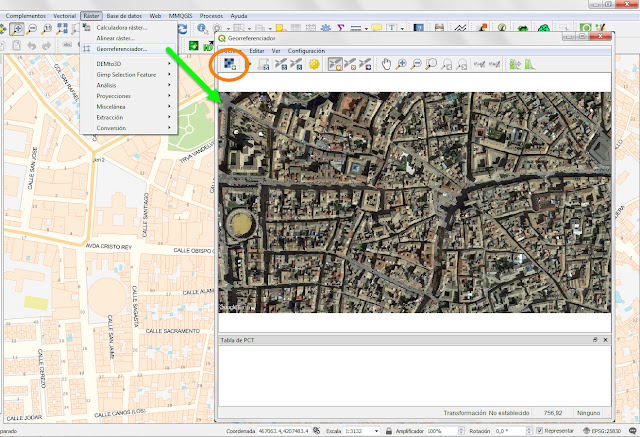Importar a nuestro lienzo de QGIS una serie de fotos con datos de localización es ahora una tarea tan rápida como sencilla gracias a la herramienta o algoritmo que el programa contiene de forma nativa.
1.- Seleccionamos el algoritmo "Importar fotos geoetiquetadas".
Esto podemos hacerlo desde la caja de herramientas de procesos o desde el buscador general (Locator Bar) de la esquina inferior izquierda del programa. Escribiendo la expresión "importar" ya se nos filtran todos los algoritmos relacionados y nos es muy sencillo localizarlos. Doble click para activarlo.
2.- Configurar la ventana del algoritmo.
No tiene ningún misterio. Simplemente seleccionamos la carpeta que contiene las imágenes geolocalizadas y ya podemos ejecutarlo.
Ahora ya podemos comprobar la exactitud de la carga sobre mapa o guardar la capa temporal en el formato que queramos (las capas temporales se pierden al cerrar QGIS, aunque el propio programa nos avisaría al hacerlo).
Una opción muy interesante es usar la propia imagen importada como símbolo de la ubicación de las imágenes en el mapa (que por defecto se cargan con un marcador sencillo). Para ello aprovecharemos que la tabla de atributos creada por el programa al importar las imágenes contiene un campo con la ruta al archivo de la fotografía (si es que está todo pensado...).
Y aprovecharemos también que una de las posibilidades de simbología es asignar un marcador de relleno, dentro del cual podemos configurar un relleno de imagen ráster.
P.D: Si necesitas asignar datos de localización a fotografías que no los tengan te recomendamos el software GeoSetter, un magnífico programa del cual elaboramos un vídeo explicativo en su momento.
No tiene ningún misterio. Simplemente seleccionamos la carpeta que contiene las imágenes geolocalizadas y ya podemos ejecutarlo.
Ahora ya podemos comprobar la exactitud de la carga sobre mapa o guardar la capa temporal en el formato que queramos (las capas temporales se pierden al cerrar QGIS, aunque el propio programa nos avisaría al hacerlo).
Una opción muy interesante es usar la propia imagen importada como símbolo de la ubicación de las imágenes en el mapa (que por defecto se cargan con un marcador sencillo). Para ello aprovecharemos que la tabla de atributos creada por el programa al importar las imágenes contiene un campo con la ruta al archivo de la fotografía (si es que está todo pensado...).
Y aprovecharemos también que una de las posibilidades de simbología es asignar un marcador de relleno, dentro del cual podemos configurar un relleno de imagen ráster.
P.D: Si necesitas asignar datos de localización a fotografías que no los tengan te recomendamos el software GeoSetter, un magnífico programa del cual elaboramos un vídeo explicativo en su momento.